March 7
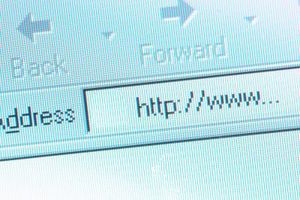
Il codice "503" errore è un modo per dire al browser e visitatori del tuo sito che il servizio non è disponibile. Si potrebbe volutamente utilizzare una "503" durante la manutenzione del sito o per bloccare l'ingresso o la visibilità di un sito che è ancora in costruzione. In alcuni casi, un "503" può essere utilizzato in combinazione con un reindirizzamento per informare un visitatore che la pagina non è disponibile prima di inviarli a uno che è. Per WordPress, il modo più semplice per inviare un "codice 503" è quello di utilizzare un plugin di manutenzione che fa per voi.
1 Accedi al tuo pannello di WordPress Amministrazione e cliccare su "Plugins" nel menu di amministrazione. Apparirà la pagina dei plugin, che visualizza i tuoi plugin installati.
2 Fare clic sul pulsante "Aggiungi nuovo". Tipo "Manutenzione" nel campo di ricerca per tirare su una lista di plugin di manutenzione disponibili. Ognuno di questi plugin, quando attivato, viene visualizzata una pagina di "segnaposto" al posto del tuo sito web che informa i visitatori che il sito non è disponibile.
3 Installare o "modalità di manutenzione", il plugin "Sito Manutenzione" o "modalità di manutenzione ThemeFuse" cliccando sul link "Install Now", sotto il nome del plugin. Questi tre plug-in sono stati testati per fornire l'esperienza utente più coerente e vi permetterà di accedere al sito WordPress mentre abilitato, se si accede come amministratore. Sia "modalità di manutenzione" e "Site Maintenance" vieni con alcune pagine segnaposto predefiniti, ma consentono di inserire il proprio codice HTML. "Modalità di manutenzione ThemeFuse" fornisce un modulo di pre-progettati che è possibile configurare con un messaggio, indirizzo email e Twitter nome utente.
4 Attivare il plugin accedendo alle impostazioni Plugin collegamenti dalla pagina principale Plugin. In alcuni casi, il plugin potrebbe attivare automaticamente quando installato, e nessuna ulteriore attivazione è necessaria. Si deve ancora visitare le impostazioni per configurare l'aspetto e il comportamento del "503" pagina.
